在eclipse中找到servers中server.xml
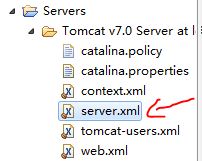
打开这个文件插入一个新的host结点

插入以下代码
<Service name="newtest"> <Connector URIEncoding="GBK" connectionTimeout="20000" port="8089" protocol="HTTP/1.1" redirectPort="8443"/> <Engine defaultHost="localhost" name="newtest"> <Host appBase="webapps" autoDeploy="true" name="192.168.1.106" unpackWARs="true" xmlNamespaceAware="false" xmlValidation="false"> <Context docBase="E:A_HW" path="/images" reloadable="false"/> </Host> </Engine> </Service>
192.168.1.106 是我的ip,请改成自己的ip
E:A_HW 是我磁盘中放图片的路径
之后就可以通过http://192.168.1.106:8080/images/mm.JPG访问到我E:A_HWmm.JPG
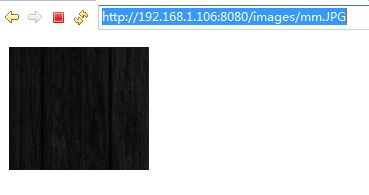
注意:文件名一定要一致,mm.JPG在磁盘中是这个名字,访问时JPG就一定要大写
Android端
private void downloadPic() { OkHttpClient okHttpClient = new OkHttpClient(); Request request = new Request.Builder() .url("http://192.168.1.106:8089/images/mm.JPG") .build(); okHttpClient.newCall(request).enqueue(new Callback() { public void onFailure(Call call, IOException e) { } public void onResponse(Call call, Response response) throws IOException { InputStream inputStream = response.body().byteStream();//得到图片的流 Bitmap bitmap = BitmapFactory.decodeStream(inputStream); Message msg = new Message(); msg.obj = bitmap; handler.sendMessage(msg); } });
再通过imageView显示出来
imageView.setImageBitmap(bitmap);//将图片的流转换成图片
就可以了
注意:安卓之中如果有 下载 和 上传,需要分配 两个不同的端口。我下载是默认8080端口,所以上面上传我分配了8089端口。